Todos somos conscientes de que Facebook es una popular plataforma de redes sociales para compartir sus experiencias de vida. Dependiendo de lo que estés publicando, puedes usar esta aplicación para publicar una foto o un video con un pie de foto. Pero, ¿eres uno de esos usuarios que se enfureció después de subir un video de baja calidad? Suponga que no sabe cómo mejorar la calidad del video en Facebook. En ese caso, puede seguir esta guía paso a paso y aprender a usar otra herramienta para mejorar la calidad del video de Facebook de la forma más sencilla y rápida.
- Parte 1. Por qué los videos se ven mal en Facebook
- Parte 2. Sube videos de alta calidad a Facebook en el escritorio
- Parte 3. Cargue videos de alta calidad en Facebook en iPhone/iPad
- Parte 4. Sube videos de alta calidad a Facebook en Android
- Parte 5. Preguntas frecuentes sobre la calidad de video de Facebook
Parte 1. Por qué los videos se ven mal en Facebook
Muchos usuarios se relacionan con por qué los videos se ven mal en Facebook porque la calidad del video que subimos a veces es mala. Como resultado, necesitamos una mejor solución para publicar publicaciones de alta calidad en Facebook. Si quieres saber por qué tus videos en Facebook son de mala calidad, aquí tienes algunas razones que te ayudarán a conocer más sobre el problema.
◆ A veces depende de la unidad del teléfono inteligente; si tiene un teléfono inteligente de baja calidad, es casi seguro que suba su video a Facebook en mala calidad. Muchos usuarios están preocupados por este problema, pero una cosa es segura. Si desea mejorar la calidad de video de su teléfono, cambie la resolución en la configuración de su cámara porque algunos usuarios no saben que pueden cambiarla a través de la configuración de su teléfono.
◆ Una de las razones de la baja calidad del video es la mala filmación. Cuando graba un video con manos temblorosas, parece terrible, lo que hace que su video se vea mal en Facebook. En este caso, uno puede considerar problemas de poca luz durante la filmación, o la lente puede estar polvorienta o en malas condiciones, lo que resulta en un video insatisfactorio.
◆ Cuando se trata de subir videos, Internet es crucial. Sin embargo, la conexión a Internet también es esencial para garantizar que todo funcione sin problemas. Sin embargo, una de las razones por las que subes un video a Facebook es porque tienes una conexión a Internet terrible. Cuando subimos un video a Facebook con una conexión a Internet lenta, puede afectar la calidad de nuestra película.
Parte 2. Sube videos de alta calidad a Facebook en el escritorio
Nosotros recomendamos Convertidor de video AVAide como el mejor software para subir videos de alta calidad a Facebook. Cuando se trata de software de mejora de video, este excelente programa es uno de los programas más recomendados y destacados que, sin duda, lo ayudarán a cargar un video de alta calidad. A diferencia de otros programas convencionales, Convertidor de video AVAide fue diseñado para ser un convertidor de video con muchas herramientas de edición de video. Le permite mejorar automática y profesionalmente sus videos de la manera más simple.
Además, es el mejor mejorador de video que puede usar fácilmente para manipular la resolución según su propia elección. Este software puede llevar la resolución de su video a la cima hasta 4k o hasta 144px. Para experimentar una manera fácil de mejorar la calidad del video y si desea obtener más ideas sobre la herramienta, puede leer las funciones clave que esta herramienta puede ofrecerle.
- Sencillo para mejorar la calidad del video, y no necesitará leer o ver un tutorial para hacerlo.
- Brinda soporte gratuito de resolución de video de hasta 1080px.
- Aprovecha la tecnología de video AI de lujo.
- Es un potenciador y convertidor de video multipropósito.
- Compatible con los sistemas operativos Mac y Windows.
- Con una conexión a Internet, puede acceder fácilmente a la herramienta en la web en cualquier momento y desde cualquier lugar.
Paso 1Inicie AVAide Video Converter
Primero, debe descargarlo/instalarlo haciendo clic en el botón de descarga de arriba. Es fácil de descargar porque no te llevará una hora.
Paso 2Presione la caja de herramientas
A continuación, haga clic en el Caja de herramientas y navegue por el Potenciador de video pestaña para comenzar a mejorar su video.
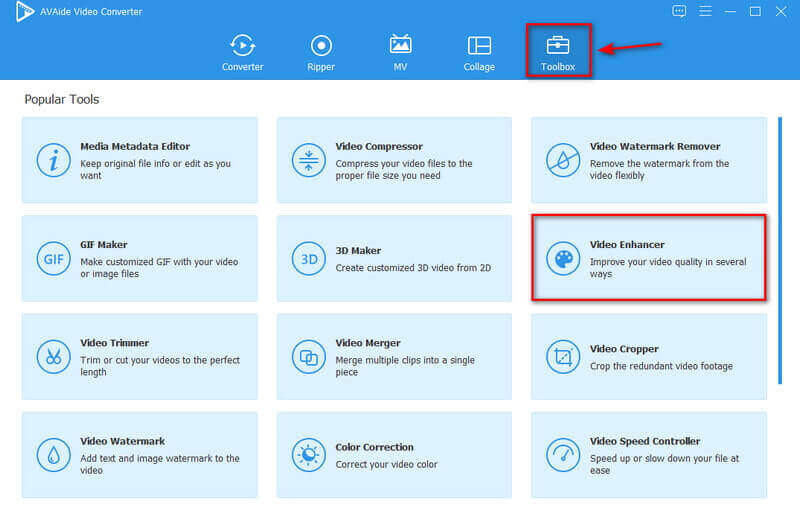
Paso 3Añadir video
Puede importar su archivo multimedia haciendo clic en el Más y seleccionando qué video de Facebook deseas mejorar usando esta herramienta.
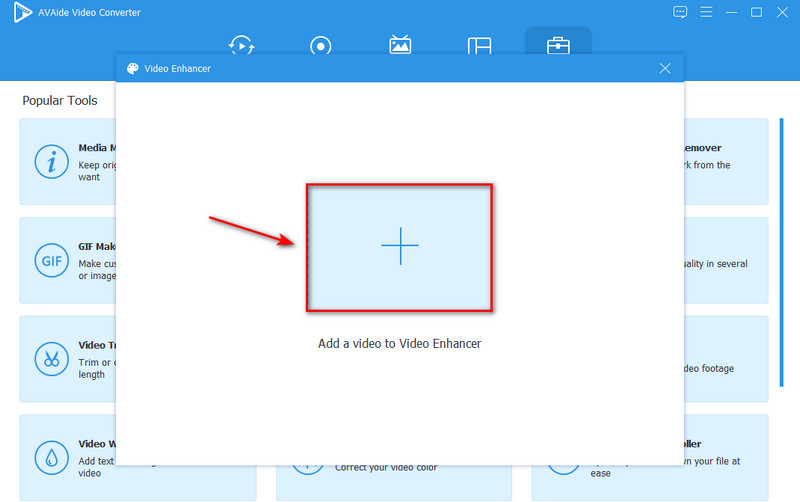
Etapa 4Mejorar la calidad del video
Finalmente, para mejorar la calidad del video, elija una de las cuatro opciones: Resolución de lujo si desea una excelente calidad de video, Optimizar Brillo y Contraste si vas a hacer que tu video sea más agradable, Eliminar ruido de video si va a hacer que su video sea más limpio, y Reducir la vibración de video si desea estabilizar la vibración del video. Luego, si ha terminado, haga clic en el Mejorar botón.
Nota: Al hacer clic en el Resolución botón, puede acceder a los diversos conjuntos de resoluciones de video que esta herramienta ya ofrece.
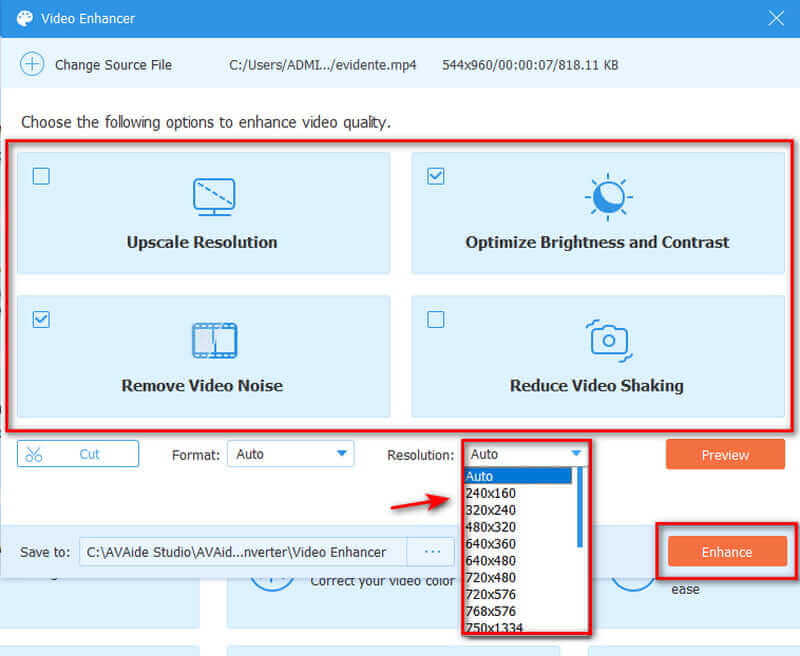
Paso 5Guardar salida final
Puede guardar el resultado final haciendo clic en el Mejorar botón. Se guardará automáticamente en la carpeta del potenciador de video. Cuando se complete la mejora, aparecerá una ventana automáticamente y podrá ver su video de Facebook mejorado.
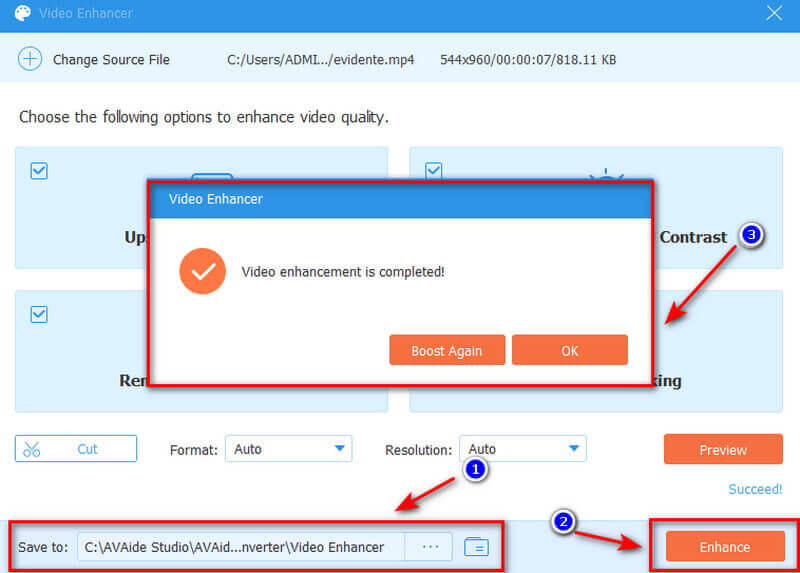
Eso es todo para mejorar la calidad del video de Facebook. Además, puede utilizar esta herramienta para mejorar la calidad de video de TikTok, Instagram, Youtube, etc.
Parte 3. Cargue videos de alta calidad en Facebook en iPhone/iPad
Es posible subir un video profesional a Facebook si comprende las funciones diseñadas y tiene opciones de copia de seguridad. De todos modos, aprender a mejorar la calidad del video es simple y puede cargar fácilmente videos de alta calidad. Si eres usuario de iPhone o iPad, puedes subir contenido de alta calidad a Facebook. Sin embargo, hay una configuración específica dentro de la aplicación de Facebook que debe habilitar para comenzar a cargar videos HD en Facebook. Eche un vistazo a cómo cargar videos de alta calidad utilizando la configuración de Facebook de su dispositivo iOS.
Paso 1Seleccione el ícono de menú de tres líneas horizontales en la esquina inferior derecha.
Paso 2A continuación, vaya a Configuración y privacidad y expanda el menú presionando la flecha.
Paso 3Seleccione Ajustes, luego desplácese hacia abajo hasta Medios y contactos y seleccione Vídeos y Fotos.
Etapa 4Encender Subida de vídeo HD en la configuración de video para cargar videos HD.
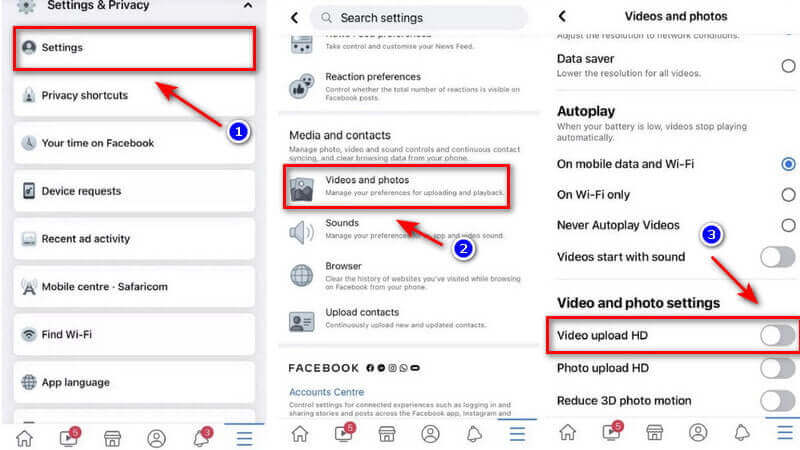
Parte 4. Sube videos de alta calidad a Facebook en Android
Hay distintas opciones de configuración disponibles en la aplicación de Facebook para personalizar el funcionamiento de la aplicación. Hay opciones para cargar un video HD, al igual que en Android/iPhones. Puede configurar fácilmente los ajustes del programa si tiene un dispositivo Android. Sin embargo, el proceso es ligeramente diferente porque el icono del menú está en la esquina superior derecha en lugar de en la parte inferior. Aquí hay un breve paso sobre cómo usar su teléfono Android para cargar videos de alta calidad.
Paso 1En la esquina superior derecha, haga clic en el Menú icono.
Paso 2Navegar a la Configuración y privacidad sección y luego haga clic en el Ajustes botón.
Paso 3Presiona la sección Medios y contactos y haga clic Medios y contactos.
Etapa 4Para cargar videos HD, asegúrese de que cargar videos en HD esté activado.
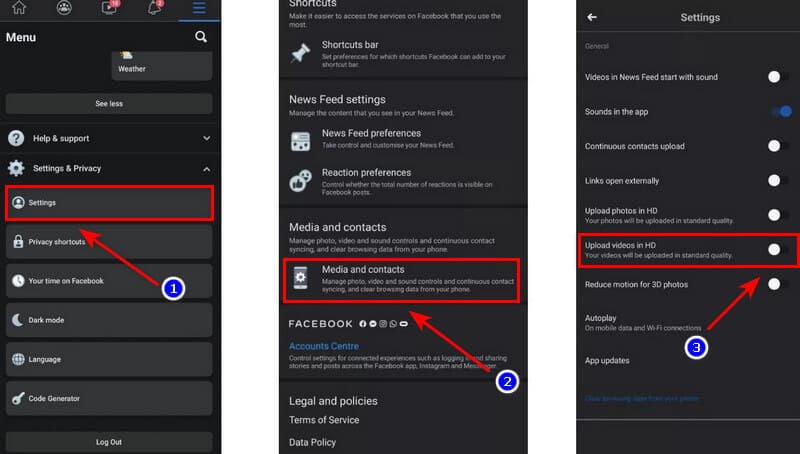
Parte 5. Preguntas frecuentes sobre la calidad de video de Facebook
¿Por qué mis videos de Facebook están tan borrosos?
Si sus videos se ven borrosos inmediatamente, es probable que Facebook se esté adaptando a su conexión a Internet. Comprueba que tu conexión a Internet sea estable. Además, establezca su resolución en la más alta disponible.
¿Se admite el video de 1080p en Facebook?
Las aplicaciones de Facebook aceptan casi todos los archivos de video, pero se prefiere el formato MP4. La resolución debe ser de 1080p o menos: cargue videos HD para mejorar la calidad de sus videos. Además, los videos no deben tener más de 60 minutos de duración.
¿Es Facebook capaz de manejar video 4K?
Facebook ahora admite video 4K, pero ha tomado mucho tiempo. Anteriormente, los usuarios estaban limitados a usar resoluciones más bajas.
¿Cuál es la resolución de un video de Facebook?
La resolución debe ser de al menos 1080p. Sin embargo, los archivos más grandes pueden tardar más en cargarse en conexiones de Internet más lentas.
Así que ahí lo tienes. Una de nuestras aspiraciones es subir videos de alta calidad a Facebook. Es por eso que recomendamos un excelente software para cargar un video de Facebook de mayor calidad. Cuando se trata de mejorar la calidad del video, Convertidor de video AVAide es una de las mejores opciones. Empieza a usar y compartir esta herramienta, y sin duda te ayudará a aligerar tu carga.
Su caja de herramientas de video completa que admite más de 350 formatos para conversión en calidad sin pérdidas.
Mejora de vídeo
- De lujo de 1080p a 4K
- De lujo 480p a 1080p
- Reducir 4K a 1080p/720p
- Reducir escala 1080p a 480p
- DVD mejorado a 1080p/720p
- Reparar video de mala calidad
- Vídeo exclusivo con IA
- Mejore la calidad del video
- Mejorar la calidad de video de TikTok
- Mejor potenciador de video
- Aplicación de mejora de video para iPhone y Android
- Mejor potenciador de video 4K
- Vídeo exclusivo con IA
- Limpiar la calidad del video
- Hacer video de mayor calidad
- Hacer un video más brillante
- La mejor aplicación de video borroso
- Arreglar videos borrosos
- Mejorar la calidad de video de Zoom
- Mejora la calidad de video de GoPro
- Mejore la calidad del video de Instagram
- Mejorar la calidad del video de Facebook
- Mejore la calidad del video en Android y iPhone
- Mejorar la calidad de video en Windows Movie Maker
- Mejorar la calidad del video en Premiere
- Restaurar la calidad del video antiguo
- Mejorar la calidad del video
- Haz que el video sea más claro
- ¿Qué es la resolución 8K?
- Resolución 4K: todo lo que necesita saber [Explicado]
- 2 formas asombrosas de aumentar la resolución de video sin pérdidas
- Convertidor de resolución de video: aspectos a considerar para obtener uno
- ¡El excelente convertidor de 5K a 8K que no debe perderse!
- Eliminar el ruido de fondo del video: con tres formas eficientes
- Cómo eliminar el grano de un video usando las 3 formas notables



 Descarga segura
Descarga segura



